- Autora Abigail Brown [email protected].
- Public 2023-12-17 06:42.
- Última modificació 2025-01-24 12:04.
Què cal saber
- Amb un ratolí: connecteu-lo i aneu a Preferències del sistema > Mouse > i seleccioneu Esquerrasota botó principal del ratolí.
- Sense el ratolí: des de Preferències del sistema > Trackpad, desmarqueu la casella al costat de Toqueu per fer clic.
- La funció de clic esquerre també es coneix com a clic principal.
Aquest article explica com fer clic amb l'esquerra en un Mac amb un ratolí o amb el trackpad integrat. Les instruccions s'apliquen als Mac que funcionen amb macOS Big Sur (11.0), macOS Catalina (10.15) i macOS Mojave (10.14).
Com fer clic amb l'esquerra en un Mac amb un ratolí
Seguiu aquests passos per configurar la funció de clic principal al botó esquerre d'un ratolí compatible sense fil o amb cable.
-
Connecteu un ratolí amb cable o sense fil. Si és un ratolí Bluetooth, accediu a Preferències del sistema > Bluetooth o feu clic a la icona de Bluetooth a la barra de menú per trobar i connectar el vostre accessori.

Image -
Vés a Preferències del sistema > Ratolí > Botó principal del ratolí. Seleccioneu el botó d'opció al costat de Esquerra.

Image - Ara el ratolí utilitzarà la posició esquerra com a àrea de clic principal.
Com es fa clic amb l'esquerra en un Mac sense ratolí?
Sense ratolí, utilitzeu el trackpad integrat del vostre Mac per definir el comportament del clic esquerre.
-
Des del menú Apple, aneu a Preferències del sistema > Trackpad.

Image - A la pestanya Apunta i fes clic, desmarqueu la casella al costat de Toqueu per fer clic a.
-
Definiu la quantitat de pressió que heu d'aplicar per registrar un clic utilitzant el control lliscant sota Feu clic per seleccionar Llum,mitjana o empresa.

Image El so del clic canvia segons la vostra elecció. Fer clic és més silenciós amb Llum seleccionada i produeix el soroll més fort amb Firm. L'opció Clic silenciós només s'aplica a la configuració del trackpad Force Touch.
Com fer clic amb l'esquerra amb un trackpad tàctil Force Touch en un Mac
Si el vostre Mac té un panell tàctil Force Touch, les accions primàries o de clic amb el botó esquerre tenen comportaments avançats en programes específics fent clic i prement un element. Per aprofitar aquestes eines, primer assegureu-vos que hàgiu activat la funcionalitat Force Touch.
Apple va presentar el trackpad Force Touch als models de MacBook Pro Retina de 15 i 13 polzades del 2015. Està als darrers MacBook i a l'Apple Magic Trackpad 2.
Activa els comportaments del trackpad de força tàctil
Des de Preferències del sistema > Apunta i fes clic, seleccioneu la casella al costat de Cerca i detectors de dadesi tria Força el clic amb un dit.
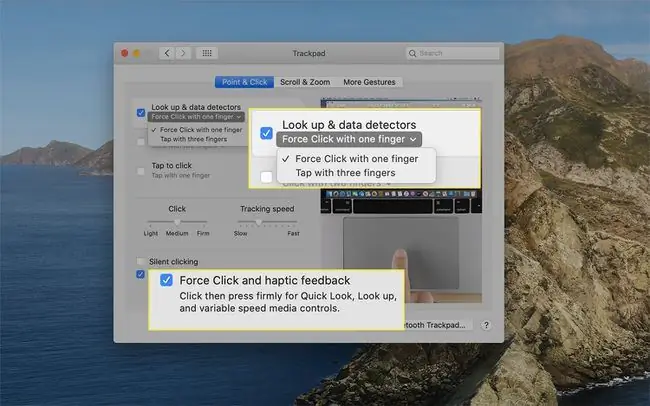
A la part inferior del quadre de diàleg Apuntar i fer clic, assegureu-vos d'haver seleccionat Forçar clic i comentaris hàptics. Activar aquesta selecció us permet triar entre els comportaments de fer clic i tocar per a Recerca i detectors de dades.
Exemples de la funcionalitat del trackpad Force Touch
Utilitzeu el panell tàctil Force Touch per dur a terme algunes d'aquestes dreceres al vostre MacBook amb un clic amb el botó esquerre forçat.
- Mostra totes les finestres actives d'una aplicació: al Dock, feu clic a una aplicació per mostrar l'App Expose, un menú d'opcions relacionades amb l'aplicació. A continuació, seleccioneu Mostra totes les finestres per mostrar totes les finestres actives per a aquest programa en concret.
- Buscar informació: a Safari o Mail, cerqueu una paraula o una adreça per obtenir una definició al diccionari o les indicacions de l'aplicació Maps.
- Canviar el nom d'un fitxer: feu clic forçat en un nom de fitxer o carpeta per editar-lo.
- Previsualitza un fitxer: fes clic forçat en un fitxer per veure'l mitjançant la funció de vista ràpida a macOS.
FAQ
Com es fa clic amb el botó dret i l'esquerra en un Mac alhora?
Si necessiteu fer clic amb el botó dret i amb l'esquerra alhora, proveu d'activar les tecles del ratolí. Aneu a Preferències del sistema > Accessibilitat i, a continuació, seleccioneu Control del punter > Mètode de control alternatiu Col·loqueu una marca al costat de Habilita les tecles del ratolí F11 equival a fer clic amb el botó esquerre amb les tecles del ratolí activades i F12 equival a un clic dret.
Com es canvia el clic dret per un clic esquerre en un Mac?
Primer, aneu a Preferències del sistema > Ratolí i, a continuació, aneu a les Opcions principals del ratolísecció per canviar els botons esquerre i dret del ratolí. A continuació, a Botó principal del ratolí, seleccioneu Dreta Els vostres clics amb el botó dret habituals seran ara clics esquerre.






